Excel- vlookup ဖြင့် #n/a အစား 0 ကို ပြန်ပေးသည်။
အပိုင်းအခြားတစ်ခုရှိ တန်ဖိုးတစ်ခုကို ရှာဖွေရန်နှင့် ကိုက်ညီသောတန်ဖိုးကို ပြန်ပေးရန်အတွက် Excel တွင် VLOOKUP လုပ်ဆောင်ချက်ကို သင်အသုံးပြုနိုင်သည်။
VLOOKUP လုပ်ဆောင်ချက်သည် သီးခြားအကွာအဝေးတစ်ခုအတွင်း သင်ရှာဖွေနေသည့်တန်ဖိုးကို ရှာမတွေ့ပါက၊ ၎င်းသည် #N/A အတိုင်း ပြန်သွားမည်ဖြစ်သည်။
သို့သော်၊ တူညီမှုမတွေ့ပါက သုညသို့ပြန်ရန် အောက်ပါ syntax ကိုသုံးနိုင်သည်။
=IFERROR(VLOOKUP( D2 , $A$2:$B$10 , 2, FALSE), 0)
ဤဥပမာသည် အကွာအဝေး A2:B10 အတွင်းရှိ ဆဲလ် D2 ရှိ တန်ဖိုးကို ရှာဖွေပြီး အပိုင်းအခြား၏ ဒုတိယကော်လံတွင် ဆက်စပ်တန်ဖိုးကို ပြန်ပေးသည်။
မကိုက်ညီပါက သုညကို ပြန်ပေးသည်။
အောက်ဖော်ပြပါ ဥပမာသည် ဤ syntax ကို လက်တွေ့တွင် မည်သို့အသုံးပြုရမည်ကို ပြသထားသည်။
ဥပမာ- VLOOKUP တွင် #N/A အစား 0 ကို ပြန်ပေးပါ။
အမျိုးမျိုးသော ဘတ်စကတ်ဘောကစားသမားများအကြောင်း အချက်အလက်များပါရှိသော Excel တွင် အောက်ပါဒေတာအတွဲရှိသည် ဆိုကြပါစို့။

ကော်လံ D တွင် အသင်းအမည်များကို ရှာဖွေရန်နှင့် အမှတ်များကော်လံရှိ သက်ဆိုင်ရာတန်ဖိုးကို ပြန်ပေးရန်အတွက် ကျွန်ုပ်တို့သည် အောက်ပါဖော်မြူလာကို VLOOKUP ဖြင့် အသုံးပြုသည်ဆိုပါစို့။
=VLOOKUP( D2 , $A$2:$B$10 , 2, FALSE)
အောက်ဖော်ပြပါ ဖန်သားပြင်ဓာတ်ပုံသည် ဤဖော်မြူလာကို လက်တွေ့တွင် အသုံးပြုနည်းကို ပြသသည်-
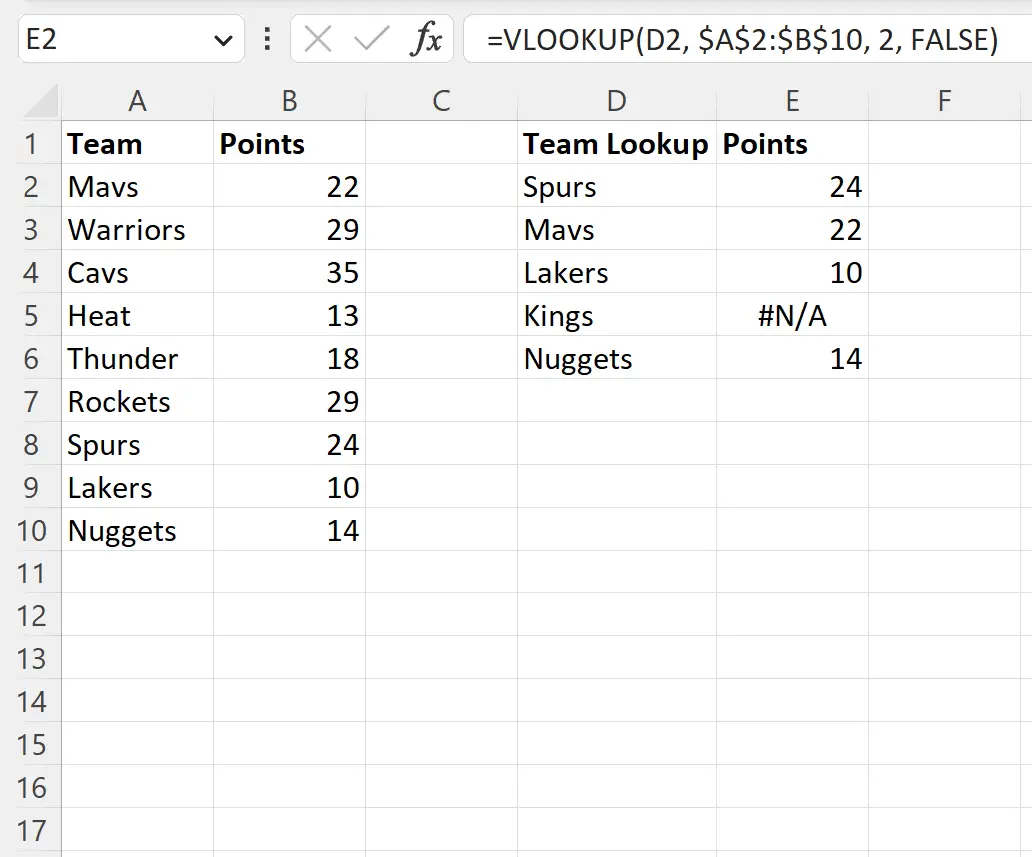
VLOOKUP လုပ်ဆောင်ချက်သည် ကျွန်ုပ်တို့ “ Kings” ကို ရှာဖွေခဲ့သည့် အတန်းတွင် #N/A ကို ပြန်ပေးကြောင်း သတိပြုရန်မှာ ၎င်းအဖွဲ့အမည်သည် မူရင်းဒေတာအတွဲတွင် မရှိပါ။
VLOOKUP ကိုအသုံးပြုသည့်အခါ တူညီမှုမရှိပါက သုညတန်ဖိုးကို ပြန်ပေးရန်အတွက် အောက်ပါဖော်မြူလာကို အသုံးပြုနိုင်ပါသည်။
=IFERROR(VLOOKUP( D2 , $A$2:$B$10 , 2, FALSE), 0)
အောက်ဖော်ပြပါ ဖန်သားပြင်ဓာတ်ပုံသည် ဤဖော်မြူလာကို လက်တွေ့တွင် အသုံးပြုနည်းကို ပြသသည်-
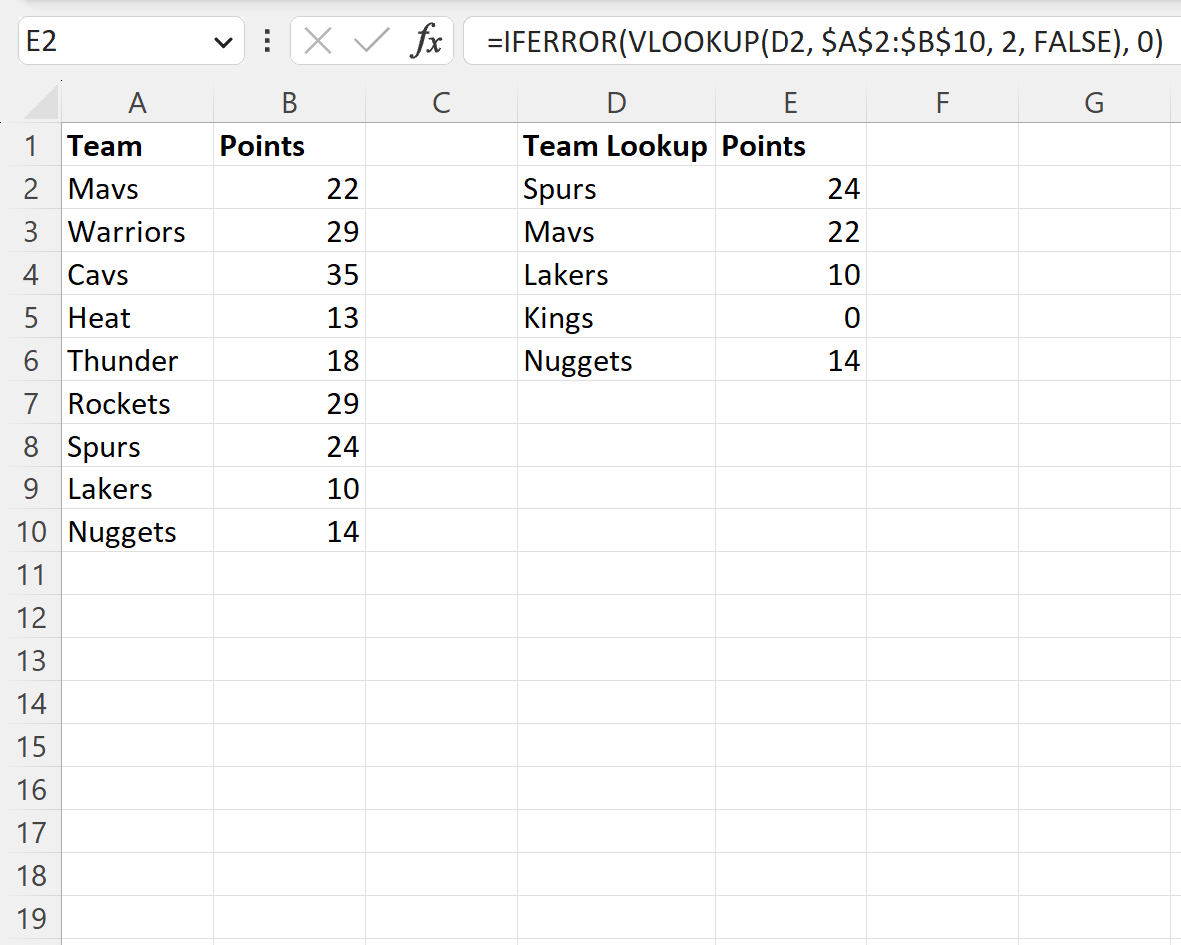
#N/A အစား “ Kings” ကို ရှာဖွေခဲ့သည့် အတန်းတွင် 0 တန်ဖိုးကို ယခု ပြန်ပေးကြောင်း သတိပြုပါ။
ထပ်လောင်းအရင်းအမြစ်များ
အောက်ဖော်ပြပါ သင်ခန်းစာများသည် Excel တွင် အခြားသော အသုံးများသည့် လုပ်ဆောင်ချက်များကို မည်သို့လုပ်ဆောင်ရမည်ကို ရှင်းပြသည်-
VLOOKUP ကို အသုံးပြု၍ Excel တွင် List နှစ်ခုကို နှိုင်းယှဉ်နည်း
Excel တွင်ကော်လံအများအပြားမှထူးခြားသောတန်ဖိုးများကိုရှာဖွေနည်း
Excel တွင် ကော်လံများစွာကို စစ်ထုတ်နည်း